Poznámka: Radi by sme vám čo najrýchlejšie poskytovali najaktuálnejší obsah Pomocníka vo vašom vlastnom jazyku. Táto stránka bola preložená automaticky a môže obsahovať gramatické chyby alebo nepresnosti. Naším cieľom je, aby bol tento obsah pre vás užitočný. Dali by ste nám v dolnej časti tejto stránky vedieť, či boli pre vás tieto informácie užitočné? Tu nájdete anglický článok pre jednoduchú referenciu.

Pridanie čísel strán do hárka patrí medzi najčastejšie používa hlavičiek a piat. Pozrite si toto video a zistite ako.
Pridanie alebo zmena textu hlavičky alebo päty v zobrazení Rozloženie strany
Kliknite na hárok, do ktorého chcete pridať hlavičky alebo päty, alebo ktorý obsahuje hlavičky alebo päty, ktoré chcete zmeniť.
-
Na karte Vložiť v skupine Text kliknite na položku Hlavička & päty.
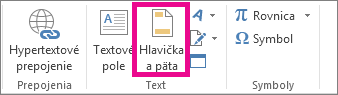
Program Excel zobrazí hárok v zobrazení rozloženia strany. Kliknite na položku Zobrazenie Rozloženia strany

-
Použite jeden z nasledovných postupov:
-
Ak chcete pridať hlavičku alebo pätu, kliknite na blok textu hlavičky alebo päty vľavo, v strede alebo vpravo v hornej alebo dolnej časti hárka (pod položkou Hlavička alebo nad položkou Päta).
-
Ak chcete zmeniť hlavičku alebo pätu, kliknite na textové pole hlavičky alebo päty v hornej alebo dolnej časti hárka a potom vyberte text, ktorý chcete zmeniť.
-
-
Zadajte nový text hlavičky alebo päty.
Poznámky:
-
Ak chcete v textovom poli hlavičky alebo päty začať nový riadok, stlačte kláves Enter.
-
Ak chcete odstrániť časť názvu hlavičky alebo päty, vyberte časť, ktorú chcete odstrániť v textovom poli Hlavička alebo päta, a potom stlačte kláves Delete alebo Backspace.
Môžete tiež kliknúť na text a potom stlačením klávesu Backspace odstráňte predchádzajúce znaky.
-
Zahrnúť text hlavičky alebo päty jedného znaku (&), použite dvakrát. Zahrnúť "Dodávatelia & služby" hlavičky, zadajte napríklad "Dodávatelia && služby".
-
Ak chcete zatvoriť hlavičky alebo päty, kliknite na ľubovoľné miesto na hárku. Ak chcete zatvoriť hlavičky alebo päty bez zachovania vykonaných zmien, stlačte kláves Esc.
-
Pridanie alebo zmena textu hlavičky alebo päty v dialógovom okne Nastavenie strany
-
Kliknite na hárok resp. hárky, na hárok s grafom alebo na vložený graf, do ktorého chcete pridať hlavičky alebo päty, alebo ktorý obsahuje hlavičky alebo päty, ktoré chcete zmeniť.
Postup pri výbere viacerých hárkov?
Ak chcete vybrať
Vykonajte nasledovné
Jeden hárok
Kliknite na kartu hárka.

Ak požadovanú kartu nevidíte, klikajte na tlačidlá posúvača, kým sa nezobrazí príslušná karta, a potom na ňu kliknite.

Dva alebo viaceré susediace hárky
Kliknite na uško prvého hárka. Podržte stlačený kláves Shift a kliknite na uško posledného hárka, ktorý chcete vybrať.
Dva alebo viaceré nesusediace hárky
Kliknite na uško prvého hárka. Podržte stlačený kláves Ctrl a kliknite na karty ostatných hárkov, ktoré chcete vybrať.
Všetky hárky v zošite
Kliknite na kartu hárka a potom vyberte položku Vybrať všetky hárky v ponuke kontextová ponuka.
Pri výbere viacerých hárkov, skupina sa zobrazí v záhlaví okna v hornej časti hárka. Ak chcete zrušiť výber viacerých hárkov v zošite, kliknite na položku Všetky nevybraté hárka. Ak nie je viditeľný žiadny Nevybraté hárok, kliknite pravým tlačidlom myši na uško vybratého hárka a potom kliknite na položku Oddeliť hárky.
-
Na karte Rozloženie strany kliknite v skupine Nastavenie strany kliknite na spúšťač dialógového okna pole

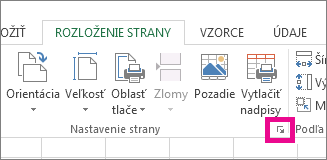
Program Excel zobrazí dialógové okno Nastavenie strany.
Ak vyberiete hárok s grafom alebo vložený graf, v skupine Text na karte Vložiť kliknite na položku Hlavička & päty sa zobrazí dialógové okno Nastavenie strany.
-
Na karte Hlavička alebo päta kliknite na položku Vlastná hlavička alebo Vlastná päta.
-
Kliknite na položku Ľavá časť, Stredná časť alebo pravá časť a potom kliknite na tlačidlá na vloženie hlavičky alebo päty informácie, ktoré sa má v danej časti.
-
Ak chcete pridať alebo zmeniť text hlavičky alebo päty, zadajte doplnkový text alebo upraviť existujúci text v Ľavá časť, Stredná časť alebo pravá časť.
Poznámky:
-
Ak chcete v textovom poli začať nový riadok, stlačte kláves Enter.
-
Ak chcete odstrániť časť hlavičky alebo päty, vyberte danú časť v textovom poli a stlačte kláves Delete alebo Backspace. Môžete tiež kliknúť na text a stláčaním klávesu Backspace odstrániť predchádzajúce znaky.
-
Zahrnúť text hlavičky alebo päty jedného znaku (&), použite dvakrát. Zahrnúť "Dodávatelia & služby" hlavičky, zadajte napríklad "Dodávatelia && služby".
-
Ak chcete vytvoriť hlavičku alebo pätu podľa existujúcej hlavičky alebo päty, kliknite na hlavičku alebo pätu v poli Hlavička alebo Päta.
-
Pridanie vstavanej hlavičky alebo päty
-
Excel obsahuje mnoho vstavaných hlavičky a päty, ktoré môžete použiť. V pracovných hárkoch môžete pracovať s hlavičkami a pätami v zobrazení rozloženia strany. Ostatnými typmi hárkov, ako je napríklad hárky s grafom alebo vložený graf, môžete pracovať s hlavičkami a pätami v dialógovom okne Nastavenie strany.
Pridanie vstavanej hlavičky alebo päty do hárka v zobrazení rozloženia strany
-
Kliknite na hárok, na ktorý chcete pridať preddefinovanú hlavičku alebo pätu.
-
Na karte Vložiť v skupine Text kliknite na položku Hlavička & päty.
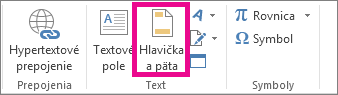
Program Excel zobrazí hárok v zobrazení Rozloženie strany. Kliknite na položku Zobrazenie Rozloženia strany

-
Kliknite na textové pole hlavičky alebo päty vľavo, v strede alebo vpravo v hornej alebo dolnej časti hárka.
Kliknutím na ľubovoľné textové pole sa vyberie Hlavička alebo päta a zobrazí sa ponuka Nástroje hlavičky a PÄTY spolu s kartou návrh.
-
Na karte návrh kliknite v skupine Hlavička & päty kliknite na položku Hlavička alebo Päta a potom kliknite na položku vopred definované hlavičky alebo päty, ktoré chcete.
Pridanie vstavanej hlavičky alebo päty do grafu
-
Kliknite na hárok s grafom alebo vložený graf, do ktorého chcete pridať preddefinované hlavičky alebo päty.
-
Na karte Vložiť v skupine Text kliknite na položku Hlavička & päty.
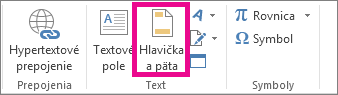
Program Excel zobrazí dialógové okno Nastavenie strany.
-
V poli Hlavička alebo Päta kliknite na preddefinovanú hlavičku alebo pätu, ktorú chcete použiť.










